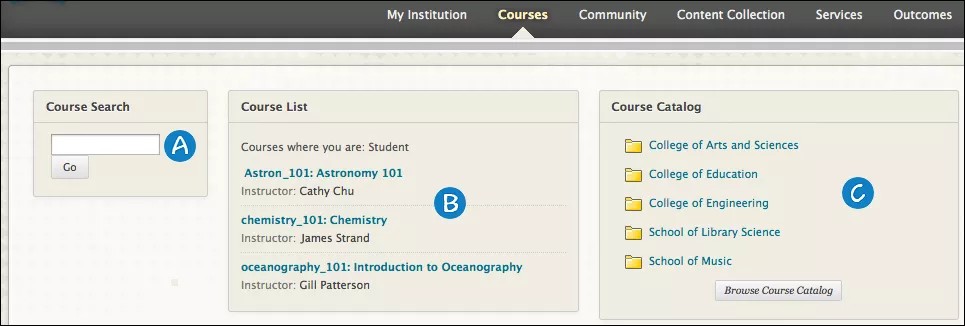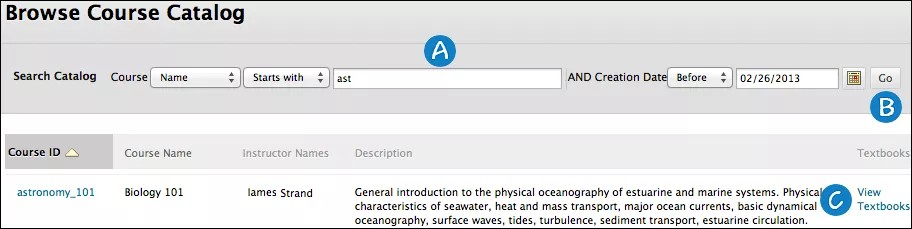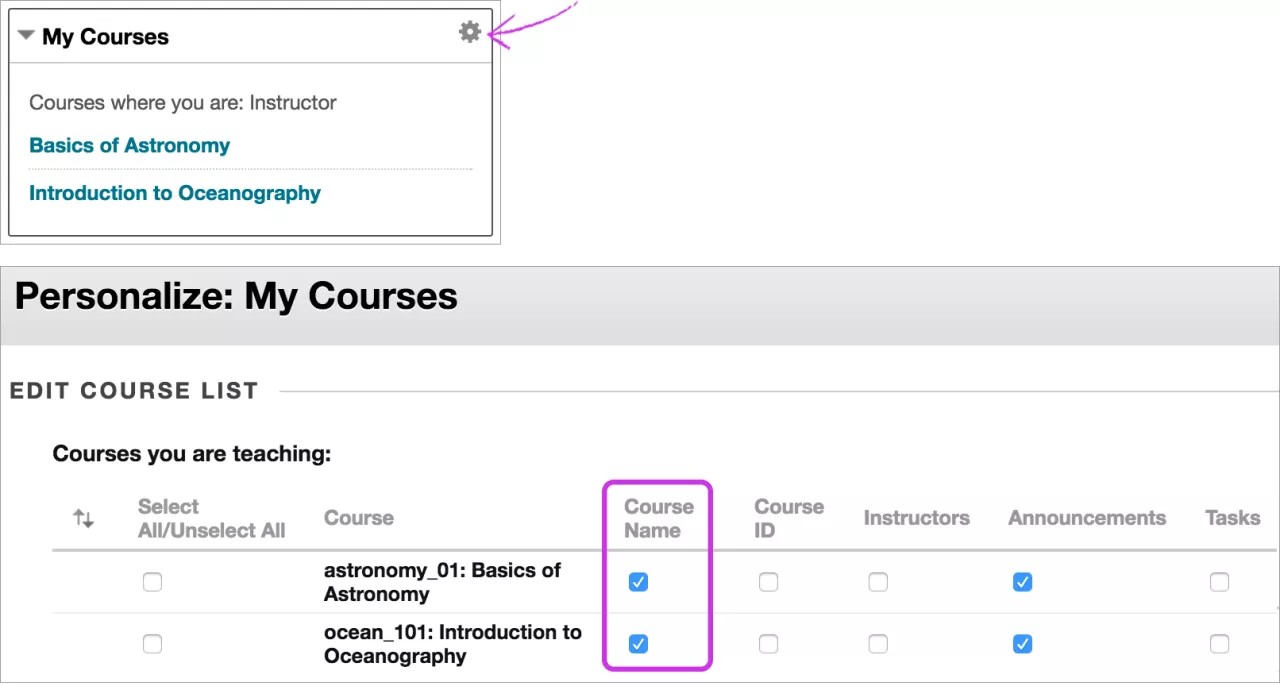[コース]タブの概要
[コース]タブには、登録または指導しているすべてのコースが一覧表示されます。教育機関はすべてのタブの名前を変更することができます。
- コース検索 : 学生はコースを検索できます。また、許可されている場合には、コースのプレビューができます。キーワードまたはテキスト文字列をボックスに入力し、[実行]を選択します。結果が[コースカタログを参照]ページに表示されます。
- コースリスト : このリストから、登録または指導しているすべてのコースにアクセスできます。
- コースカタログ : コースまたはコミュニティのカタログを検索できます。カテゴリのリンクを選択するか、[コースカタログを参照]を選択して検索を開始します。
教育機関にCommunity Engagementの機能へのアクセス権がある場合は、コミュニティカタログにすべてのコミュニティがカテゴリ別 (コミュニティの種類、学期の利用可否の設定など) に一覧表示されます。
ゲストはカタログを参照し、コースをプレビューできます。ゲストは、コース全体にアクセスできるわけではありません。ユーザが登録前のコースのプレビューを行うことを許可するかどうかは、教員が管理します。
教育機関は、別のカタログを使用することもできますし、カタログをまったく使用しないこともできます。
コースカタログの参照
キーワードまたは特定のカテゴリを使用して、コースやコミュニティを検索できます。カタログ内のリンクから、教員の情報や任意のコース説明が表示されます。
ゲートウェイページで[コースカタログの表示]を選択します。または、ログインし、[コース]タブまたは[コミュニティ]タブを開いてリストを参照できます。
- カタログの検索 : メニューを使用して検索を制限します。
- 実行 : コースを検索します。
- 教科書の表示: 選択すると、新しいウィンドウが開き、コースの教科書が表示されます。
コースをリストで非表示にする
同じ手順を使用して、[コース]タブ、または[所属教育機関]タブの[コース]モジュールでコースを非表示にすることができます。
- モジュールをポイントすると表示される管理アイコンを選択します。
- [コースのパーソナライズ]ページで、非表示にするコースの行に移動し、[コース名]列のチェックボックスをオフにします。
- そのコースの行のすべてのチェックマークがオフになっていることを確認します。
- 非表示にするすべてのコースでこの操作を繰り返します。
- [送信]を選択します。